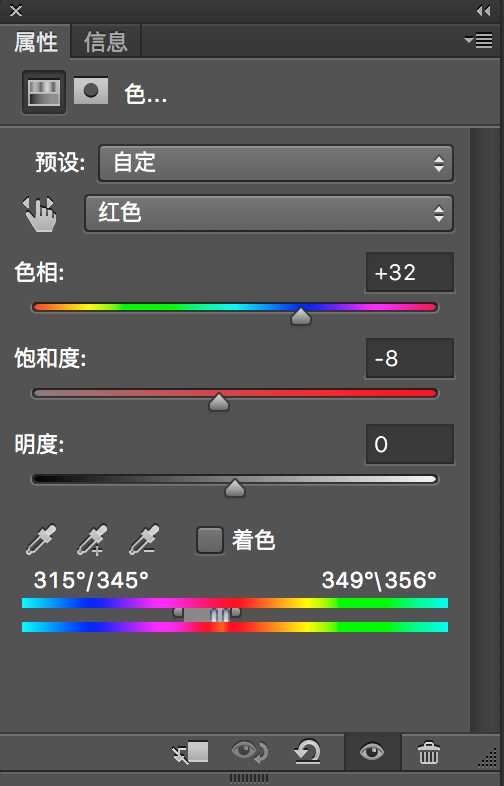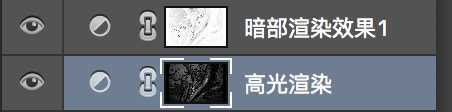Photoshop调出金属铜色质感的外景人像照片
(编辑:jimmy 日期: 2025/12/13 浏览:2)
今天为大家介绍Photoshop调出金属铜色质感的外景人像照片方法,整体的设计色彩质感表现的很好,金属铜色的处理也非常的到位,感兴趣的朋友一起来学习吧。
这是我们今天调色案列的原图:
下面这两张是最后的效果图:
效果一
效果二
创作思路
首先将这张图在cameraw中转图,改变色温和明度,做一些基础的光影,这里大家需要大胆一些,做好多次转图的准备,效果:
感觉效果还不错,可以直接进入精修阶段,先液化和简单磨皮,因照片细节上有些缺失,所以我用HDR效果提亮细节:
如果只是这样肯定不行,我们用蒙版修复一些细节缺失的地方,效果:
我感觉光影还不够强,所以先把之前的图盖印了一个,之后用曲线压暗了画面,再合并起来,之后用这个图层继续做光影效果:
修图基本上差不多了,接着进行调色,人物比较红,所以要降低红色,这次降低红色用的是一种统色法(通过改变色域):
再用曲线进行高光和阴影的渲染:
最后为了营造更大的场景效果,还把左右两边拉大了一些:
最后的效果对比:
教程结束,以上就是Photoshop调出金属铜色质感的外景人像照片方法介绍,值得大家学习,希望能对大家有所帮助!
下一篇:PS怎么给老人脸部制作沧桑感?